笔记本的待机时间如何调 笔记本的待机时间的调试方法
时间:2017-07-04 来源:互联网 浏览量:
今天给大家带来笔记本的待机时间如何调,笔记本的待机时间的调试方法,让您轻松解决问题。
笔记本的待机时间怎么调 怎么调笔记本的待机时间啊 笔记本电脑默认待机时间通常都是比较短的,这也是出于省电的考虑,而如果你电脑连接的电源避免短暂离开就造成自动进入待机模式,断网或者自动休眠,如果需要调整电脑的待机时间需要怎么操作呢?下面就由小编跟大家分享一下操作步骤吧,欢迎大家来阅读学习~
如何调整笔记本电脑待机时间
点击开始菜单,进入控制面板选项。
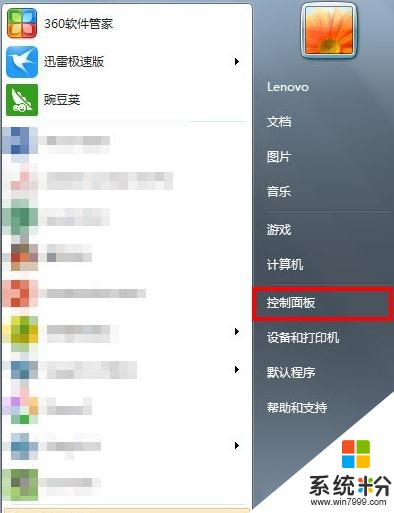
在控制面板中,点击“硬件与声音”选项。
选择“电源选项”——“更改计算机睡眠时间”。

在电源设置中,可以看到有两栏选项:
用电池:一般不用更改,能够确保使用电池时电池的节电效果。
连接电源:可以自由修改各项操作的时间。
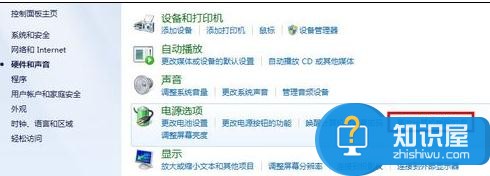
点击更改“使电池进入休眠的状态”的时间,修改为“永不”就能调整待机时间或在待机状态下不暗屏幕。
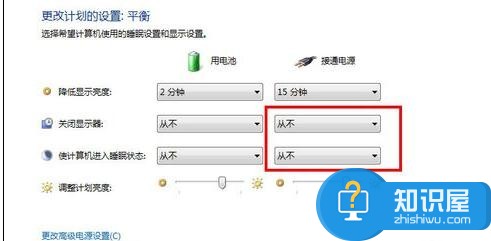
以上就是笔记本的待机时间如何调,笔记本的待机时间的调试方法教程,希望本文中能帮您解决问题。
我要分享:
相关教程
- ·笔记本键盘怎么一直发光 如何调节笔记本键盘灯的长亮时间
- ·笔记本怎么设置自动关机时间 笔记本电脑定时关机设置步骤
- ·如何解决iPhone使用时间和待机时间一样? 解决iPhone使用时间和待机时间一样的方法
- ·电脑时间不准该怎么调试 如何调试电脑时间
- ·新买笔记本C盘空间过大,怎么调整C盘空间大小? 新买笔记本C盘空间过大,调整C盘空间大小的方法
- ·如何设置笔记本合盖之后待机还继续运行 设置笔记本合盖之后待机还继续运行的方法
- ·戴尔笔记本怎么设置启动项 Dell电脑如何在Bios中设置启动项
- ·xls日期格式修改 Excel表格中日期格式修改教程
- ·苹果13电源键怎么设置关机 苹果13电源键关机步骤
- ·word表格内自动换行 Word文档表格单元格自动换行设置方法
电脑软件热门教程
- 1 如何提高局域网网速 提高局域网网速的方法
- 2 美的家用中央空调怎么购买 美的家用中央空调的购买图文教程
- 3 电脑扬声器没有声音如何解决。 解决电脑扬声器没有声音的方法。
- 4如何解决word文档打不开的问题,word文档打不开的解决方法
- 5安卓手机连接电脑不显示内存卡怎么解决 安卓手机连接电脑不显示内存卡怎么处理
- 6airpods经常自动断开连接 airpods听一会就没声音
- 724g的ssd如何啦做缓存盘 用什么方法可以让24g的ssd作为缓存盘
- 8正确健康的使用电脑
- 9东芝笔记本u盘启动快捷键 东芝笔记本u盘装系统启动快捷键设置方法
- 10魅族没电关机开不开机充不进去电怎么解决? 魅族没电关机开不开机充不进去电如何解决?
